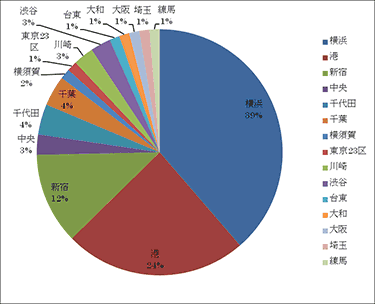Google アナリティクスの分析はやりつくした。Googleサーチコンソール(旧:ウェブマスターツール)やGoogle AdWordsとGoogleアナリティクスはすでに連携している――。でも実は、もっと深い分析が可能です。今回は、ウェブマーケターのオタク心をくすぐる分析方法やデータを取得するためのJavaScriptを紹介します。
- どこに表示されたリスティング広告がクリックされたか順位を知るには?
- ユーザーの所在地と興味関心がある地域を見てみよう!
- Google AdWordsのValueTrack値をカスタムディメンションに付与するJavaScriptとは?
- アンケートの定性データをGoogle アナリティクスのイベントトラッキングで設定するには?
1. どこに表示されたリスティング広告がクリックされたか順位を知るには?
少し前までは、Google アナリティクスとGoogle AdWordsをリンク設定していれば、リスティング広告の順位ごとの解析指標を調べることができました。
ですが、現在そのレポート機能が無くなっています。そのため、次のようなニーズを解決できないでいました。
- どうしても順位ごとの分析をしたい!
- このキーワードは、1位と2位どちらの方が効果がいい?
そこでこの章では、どこに表示されたリスティング広告がクリックされたのか、表示順位ごとに詳しく解析する方法を紹介します。
具体的な設定方法は、記事の後半に記載しますが、Google AdWordsの「ValueTrack(バリュートラック)」という機能の{adposition}を利用して、解決していきます。
ValueTrackの{adposition}とは!?
ValueTrackとは、ユーザーの検索状況に合わせて、広告のランディングページのリンク先URLを自動的に変更して、トラッキング値を入れる機能のことです。今回は{adposition}を広告のランディングページのリンク先URLに付与することで、ユーザーがどこに表示されている広告をクリックしたのか、順位を表示してくれるパラメータの使い方を紹介します。
ValueTrackについては、Googleのヘルプを参照してください。
たとえば、URLを入稿するときに以下のように、URL直下にパラメータを追加することで、ユーザーがどこに表示された広告をクリックしてきたのかがわかります。
http://ishigurodo.com/?adposition={adposition}http://ishigurodo.com/?adposition=1t1たとえば、上記の場合、Googleは広告掲載の情報として「1t1」という値を入れたURLを広告のリンクとして表示します。この赤文字部分には数種類のパターンがあります。
| 戻り値 | 検索結果 | 順位 |
|---|---|---|
| 1t1 | 1ページ目の上部 | 1位 |
| 1s3 | 1ページ目の右側 | 3位 |
| 1o1 | 1ページ目の下部 | 1位 |
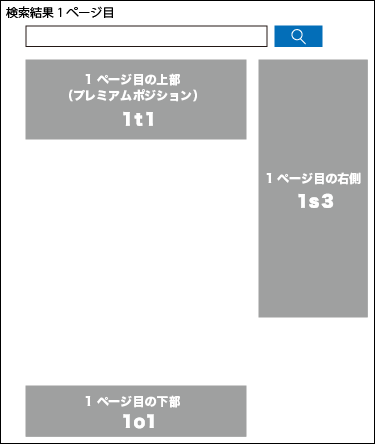
1t1の「t」はTOP、1s3の「s」はSide、1o1の「o」はOtherの頭文字をとって表記しています。ですので、1t1は、1ページ目のトップ(TOP)の1位に表示されたリスティング広告をクリックしたとわかるわけです。
Google AdWordsは、ユーザーが検索しているニーズと親和性が高いと判断される広告を優先的に出す「品質スコア」があり、そのロジックのなかの1つに、「推定クリック率」というものがあります。
そのため、Google AdWordsがユーザーにとって効果が出ないと判断すると、予算や入札価格が十分な条件でも広告を出さなかったり、プレミアムポジション(検索結果上部)に広告を出さなかったりします。
まとめると、{adposition}を利用すると次のことがわかります。
- プレミアムポジション(上部)からの集客なのか
- 右側上位なのか
- 下部からの流入なのか
順位に応じたキーワードごとの広告文の分析も可能です。ただし、トラフィックが少ないと判断材料が少なくなりますので、トラフィックの多いキーワードでの分析をおすすめします。
今回は、Google アナリティクスのタグを書き換えて、Google アナリティクスのカスタムディメンションに広告表示のランクを付与させました。Google AdWordsの管理画面からだと実際の順位の値を確認できませんので、必ずGoogle アナリティクスなど、サードパーティの解析ツールなどを利用してください。
以下が実際に付与させたGoogle アナリティクスのレポート画面の例です。
活用例を紹介(ウェブ解析士協会)
ウェブ解析士協会のサイトで、上記で説明したパラメータを追加したリスティング広告を出稿して、1か月のデータを集計しました。今回のリスティング広告を出した目的は、新規流入を増やすことです。
対象媒体 : Google AdWords
分析ツール : Google アナリティクス
キーワード : ウェブ解析
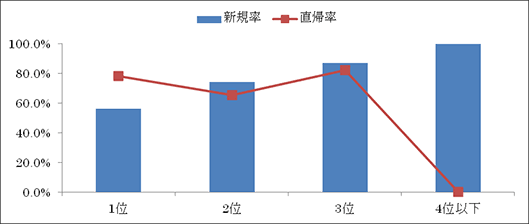
今回の「ウェブ解析士」のキーワードでは、順位が低いほど新規率が高く、直帰せず回遊するという結果が得られました。
取り込めたユーザーは、リスティング広告の上部やオーガニック検索の上位を見たが、満足ができなかったユーザーであり、もっと詳しく情報を集めたいユーザーを取り込むことに成功しているのだと考察できます。
ビッグキーワードで出稿すると、検索回数が多いため露出は増えるかもしれませんが、そもそもビッグキーワードはクリック単価が高く、費用対効果が見合わないことがあります。そのため、ビッグキーワードと一緒に検索されるキーワードやミディアムキーワードなどを設定して運用することで、クリック単価が下がり、ビッグキーワード単体の効果かそれ以上の費用対効果を得ることができます。
また、入稿したキーワードの運用をすぐに停止せず、ある程度結果が出るまで運用した方がいいでしょう。
2. ユーザーの所在地と興味関心がある地域を見てみよう!
次に、IPアドレスのユーザー所在地とユーザーが関心のある地域にどんな関連があるか調べてみましょう。
Google AdWords「ターゲット地域」のデフォルト設定は、ターゲット地域にいるユーザーとターゲット地域に興味関心があるユーザーの両方に広告が表示されるようになっています(掲載対象をどちらかに制限することもできます)。
たとえば、ターゲット地域で「関東エリア」の設定をしている場合は、表のようにユーザーが検索している場合に広告が掲載されます。
ターゲティングしている地域 : 関東エリア
キーワード : 解析士
| ユーザーの所在地 | キーワード | ターゲット地域にいるユーザー | ターゲット地域に関する情報を検索閲覧しているユーザー |
|---|---|---|---|
| 北海道 | 解析士 東京 | × | ○ |
| 東京 | 解析士 | ○ | ○ |
| 大阪 | 解析士 | × | × |
北海道の人でも、関東エリアに関するキーワードで検索をしていれば、関東エリアの広告が掲載され、関東エリアに興味のあるユーザーと認識されます。
ターゲット地域「ユーザーの所在地」と「そのユーザーの興味関心がある地域」の2つのレポートが一緒にわかると、費用対効果がよい運用ができるようになります。
たとえば次のようなことです。
- 航空業界の場合 : 発着地のユーザー特性がわかれば入力フォームの改善などができる
- 旅行業界の場合 : 住んでいる地域と旅行を検討している地域に関係があるならば、地域を特定したリターゲティング広告ができる
- 不動産業界の場合 : 住んでいる地域と、探している地域に関係があるならば、広告予算を適切に配分できる
「ユーザーの所在地」は、Google アナリティクスの地域レポートとGoogle AdWordsのユーザーの所在地レポートから調べられます。「ユーザーの興味関心がある地域」は、Google AdWordsの地域レポートから調べられます。
しかし、肝心なそれら2つのレポートを掛け合わせて見ることができません。
そこで、それら2つを掛け合わせたレポートをGoogle アナリティクスで分析できるようにするための方法を紹介していきましょう。すでに、Google AdWordsのValueTrackを紹介しましたが、また別のトラッキングパラメータ{loc_physical_ms}と{loc_interest_ms}を使って調べていきましょう。
この2つのパラメータは、世界規模でアップデートされたGoogle AdWordsの改良版 URL 管理システム移行後から利用できるトラッキングパラメータです。入稿の際は必ず最終ページURL(詳しくはこの後で解説)に付与してください。既存のリンク先URLに入稿しても値は取得できませんので、注意が必要です。
具体的な設定方法を紹介する前に、まずGoogle AdWordsの改良版 URL 管理システムをご存知ない方のために、簡単に解説しておきます。
改良版 URL 管理システムとは?
この改良版 URL 管理システムとは、パラメータやリダイレクトを含んだURLを、より簡単に管理するための機能で、2015年7月1日から順次アップデートが進んでいます。
以前のリンク先URLは、トラッキング用のパラメータが付与されたURLや、サードパーティの効果測定ツールへリダイレクトするURLなどを、このリンク先URLの1つで管理していました。
アップデート後は「ランディングページのURL」と「トラッキング情報」の2つに分けて管理できるようになりました。
そのため、トラッキングなどを使用せず、広告をクリックして誘導したいランディングページのURLで入稿している場合は変更する必要はありませんが、リダイレクト型の効果測定ツールや、サイト側でのリダイレクトしているURLで入稿している場合は、ランディングページURL(最終ページURL)の差し替えが必要です。
Google AdWordsサポート:改良版URL管理システムに関して
http://ishigurodo.com/※上記のようなランディングページのURLを登録している場合は、変更する必要はない。
http://goo.gl/4qEHl0※上記のようなリダイレクトしたURLを登録している場合は、ランディングページのURLとトランキング情報を分けて登録し直す必要がある。
今までのGoogle AdWordsは入稿したリンク先URLの数だけ、コンテンツをクローリングしていました。ですが、この方式では、広告主のサーバーに負荷がかかってしまうため、最終ページURLを見ることによって、同一のリンク先の場合はクローリングしない仕組みにして、サーバーへの負荷を軽減しました。
| ValueTrack | 取得できる値 |
|---|---|
| {loc_physical_ms} | クリックが発生した地域のGoogle AdWords指定のIDが付与されます。 |
| {loc_interest_ms} | 広告表示につながった、ユーザーが関心を持っている地域の Google AdWords指定のIDが付与されます。 |
Google AdWordsが指定する地域のIDについては、以下のGoogle AdWordsヘルプを参照ください。英語のページですが、下記の赤枠よりダウンロードしてIDを確認してください。
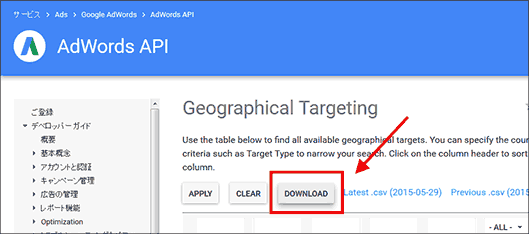
今回も{adposition}と同様に、カスタムディメンションにデータを付与して分析してみました。以下が実際のGoogle アナリティクスで取得した結果です。
活用例を紹介(ウェブ解析士協会)
ウェブ解析士協会のサイトに、上記で説明したパラメータを追加したリスティング広告を出稿して、1か月のデータを集計しました。今回は、東京在住で興味のあるセミナー開催地と、東京外に在住で興味のあるセミナー開催地を以下の条件で調べました。
上記のデータからわかるように、東京在住の人は東京内でセミナーを探して受けるようですね。やはり遠出はあまりしないようです。
続いて東京以外に住んでいるユーザーが興味関心のある地域です。
このレポート見ると、東京以外の地域に住んでいる人は、横浜でセミナーを受けようとする人が多いようです。私はウェブ解析士協会の横浜支部で活動をしているのですが確かに、静岡や東北地方などからセミナーを受けにきている方がいらっしゃいます。
ユーザーの所在地とユーザーが興味のある地域を分析することによって、効果的な広告運用ができるようになります。
3. Google AdWordsのValueTrack値をカスタムディメンションに付与するJavaScriptとは?
いよいよGoogleアナリティクスとGoogle AdWordsを連携させる設定方法について詳しく紹介していきます。まずはGoogle AdWordsの最終ページURLを以下のように設定してください。
前述しましたが、改良版 URL 管理システムにアップデートしていないと、{loc_physical_ms}と{loc_interest_ms}の値が取得できないのでご注意ください。
また、キーワード単位、広告単位のどちらに付与してもデータ取得できます。
STEP 1Google AdWordsの最終ページURLにValueTrackを付与する
http://www.web-mining.jp/?adposition={adposition}&loc_interest_ms={loc_interest_ms}&loc_physical_ms={loc_physical_ms}http://www.web-mining.jp/?cid=1496&adposition={adposition}&loc_interest_ms={loc_interest_ms}&loc_physical_ms={loc_physical_ms}※既に「?」が付与されているURLの場合は「&」でつないでください。
STEP 2Google アナリティクスのタグが埋まっているページのすべてに以下のタグを設置する
<script>
function getLocationParam() {
var param = {};
var tmp = location.search;
// パラメータを?で分解
if (tmp.indexOf('?') >= 0) {
tmp = location.search.split('?');
tmp = tmp[tmp.length - 1];
}
// パラメータを&で分解
var list = tmp.split('&');
var listCountMax = list.length;
for (var listCount = 0; listCount < listCountMax; listCount++) {
var tmpParam = list[listCount].split('=');
param[tmpParam[0]] = tmpParam[1];
}
// 広告ランクの取得
if (typeof param.adposition !== 'undefined') {
var adposition = param.adposition;
}else{
var adposition = '';
}
// 興味関心地域の取得
if (typeof param.loc_interest_ms !== 'undefined') {
var loc_interest_ms = param.loc_interest_ms;
}else{
var loc_interest_ms = '';
}
// ユーザーの所在地の取得
if (typeof param.loc_physical_ms !== 'undefined'){
var loc_physical_ms = param.loc_physical_ms;
}else{
var loc_physical_ms = '';
}
return {
'adposition': adposition,
'loc_interest_ms': loc_interest_ms,
'loc_physical_ms': loc_physical_ms
};
};
</script>必ず動作確認をしてからご利用ください。また、Google アナリティクスのタグの直前に必ず貼り付けてください。Yahoo!タグマネージャーやGoogleタグマネージャ経由で貼り付ける場合は、カスタムHTMLタグでそのまま貼り付けてください。
STEP 3Google アナリティクスにカスタムディメンションを設定
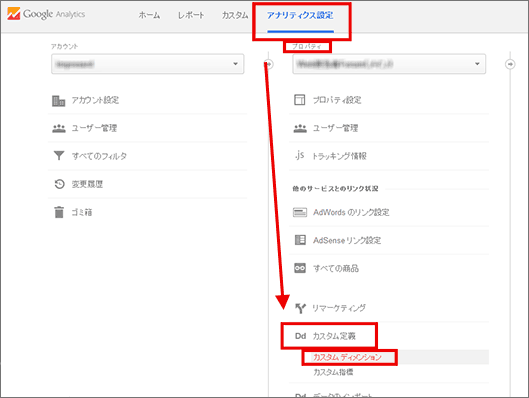

Google アナリティクスへログインして、「アナリティクス設定」 > 「プロパティ」 > 「カスタム定義」 > 「カスタムディメンション」から新規で登録してください。また新規で登録したインデックス番号は、必ずメモしておいてください。
STEP 4Google アナリティクスのタグにカスタムディメンションを設定する
<script>
(function(i,s,o,g,r,a,m){i['GoogleAnalyticsObject']=r;i[r]=i[r]||function(){
(i[r].q=i[r].q||[]).push(arguments)},i[r].l=1*new Date();a=s.createElement(o),
m=s.getElementsByTagName(o)[0];a.async=1;a.src=g;m.parentNode.insertBefore(a,m)
})(window,document,'script','//www.google-analytics.com/analytics.js','ga');
ga('create', 'UA-xxxxxxxx-x', 'auto');
ga('set', 'dimension9', getLocationParam().adposition);
ga('set', 'dimension10', getLocationParam().loc_interest_ms);
ga('set', 'dimension11', getLocationParam().loc_physical_ms);
ga('send', 'pageview');
</script>水色背景色に囲まれた赤文字部分のようにValueTrackの値をカスタムディメンションの値として保存するための記述を追加します。必ずGoogle アナリティクスに登録したインデックスとdimension(ディメンション)の番号を一致させてください。
これでGoogle AdWordsの広告配信をすればデータ取得が可能になります。
4. アンケートの定性データをGoogle アナリティクスのイベントトラッキングで設定するには?
最後に紹介するのが、インターネット上のアンケート結果とGoogle アナリティクスを連携してみるということです。
①~③までの流れとは少し趣向が異なりますが、たとえば、次のようなことを感じたことはありませんか。
- アンケートリサーチなどを利用して、アンケート結果を取得しても、ユーザーがポイント欲しさのために良く回答しているかもしれない……
- Google アナリティクスだと、自社サイトの情報しか見ることができず、その後のユーザー行動を実データとして可視化したい!
そこで、「アンケート結果」と「Google アナリティクス」の2つを連携して、アンケート回答後のユーザー行動をみてみましょう。
この調査をするにあたって、インターネット代理店であるオプトのリサーチ・サービスを利用させてもらいました。
今回の調査では、国内旅行サイトに関するアンケートを実施し、以下のような質問をしました。
- 休日の過ごし方や趣味
- 対象となる国内旅行サイトを利用するかなど
実施結果の「対象となる国内旅行サイトを利用するか」と「コンバージョン率」を比較したデータを紹介します。
要件 : 国内旅行に関するアンケート結果
| アンケート結果 | セッション比率 | コンバージョン率 |
|---|---|---|
| 既に利用していて満足 | 3.00% | 0.10% |
| 既に利用しているが不満 | 1.21% | 0.03% |
| 利用したい | 8.26% | 0.32% |
| 少し利用したい | 11.25% | 0.00% |
| あまり利用したくない | 28.69% | 0.00% |
| 競合のサービスを利用 | 37.21% | 0.00% |
| わからない | 10.38% | 0.00% |
アンケートとその後のユーザー行動が連携できることで、仔細な分析ができ、競合のサービスを利用しているユーザーに対して、リターゲティングを拡張するなど効果的にユーザーの刈り取りができるようになります。
詳細をもう少しお書きしたいのですが、アンケート設計などにも依存しますので、概要だけにします。もしご興味のある方がいらっしゃいましたら、是非ご連絡ください。
Google アナリティクスのデータだけで解析することもできますが、プラスアルファで外部データを連携し、サイトを来訪したユーザーの深堀をして、更なるユーザーインサイトから新しい打ち手を考えることができます。
既存のデータ取得方法の見直しや、システムの連携の重要性を理解していただいて、より売上アップのための根拠作りの助けとなれば幸いです。また、今後ウェブマーケターのスキル要件として、「システムにも強い!」が必要項目となってくるでしょう。そのための一歩となれば……!